V této příručce se dozvíte, jak nainstalovat LEMP stack na server Arch Linux. LEMP je populární zásobník používaný webovými vývojáři pro testování a hostování webových stránek a aplikací. LEMP je zkratka pro Linux Nginx (vyslovováno jako Engine X) MariaDB / MySQL a PHP . Nginx je vysoce výkonný a stabilní webový server, který lze také použít jako reverzní proxy. Je oblíbený pro obsluhu webů s vysokou návštěvností a na produkčních serverech je obvykle preferován před Apache. MariaDB / MySQL jsou open source databázové stroje pro ukládání dat webových stránek. MariaDB je fork MySQL a je většinou preferován od převzetí MySQL společností Oracle. A konečně máme PHP, což je skriptovací jazyk na straně serveru používaný pro vývoj dynamických webových stránek. Nainstalujeme každou z těchto komponent a otestujeme jejich instalaci na Arch Linux.
Začínáme!
Krok 1) Nainstalujte webový server Nginx
Před instalací jakéhokoli balíčku je vždy dobré aktualizovat systémové balíčky. Takže pokračujte a aktualizujte balíčky Arch pomocí příkazu:
$ sudo pacman -Syy
Chcete-li nainstalovat Nginx, spusťte příkaz:
$ sudo pacman -S nginx
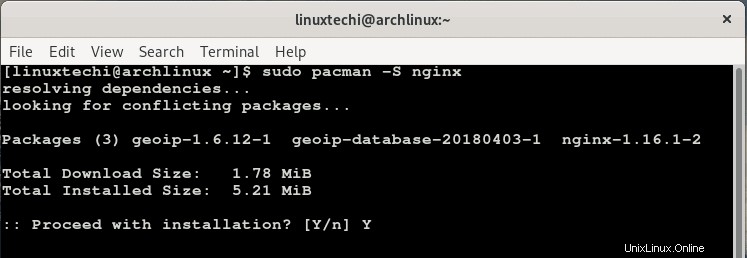
Po instalaci povolte spuštění Nginx při spuštění a spusťte službu Nginx spuštěním příkazů.
$ sudo systemctl enable nginx $ sudo systemctl start nginx
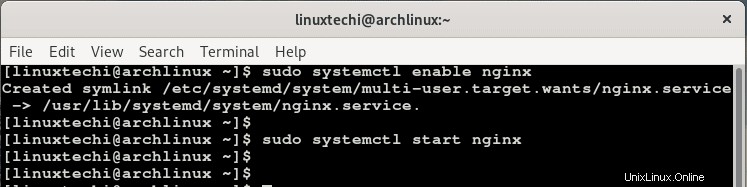
Chcete-li potvrdit, že Nginx běží, spusťte příkaz:
$ sudo systemctl status nginx
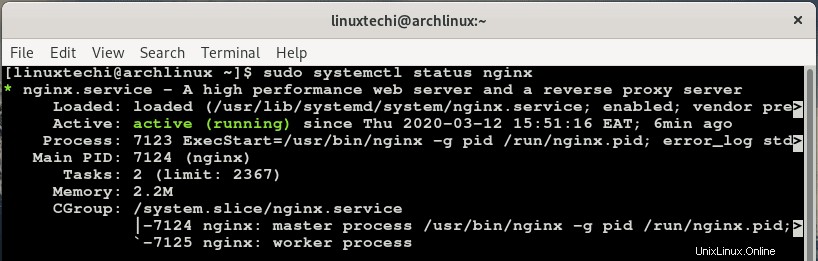
Výstup indikuje, že Nginx je v provozu. Kromě toho můžete potvrdit, že webový server Nginx je funkční, spuštěním prohlížeče a zadáním IP adresy vašeho serveru do řádku URL, jak je znázorněno.
http://server-IP
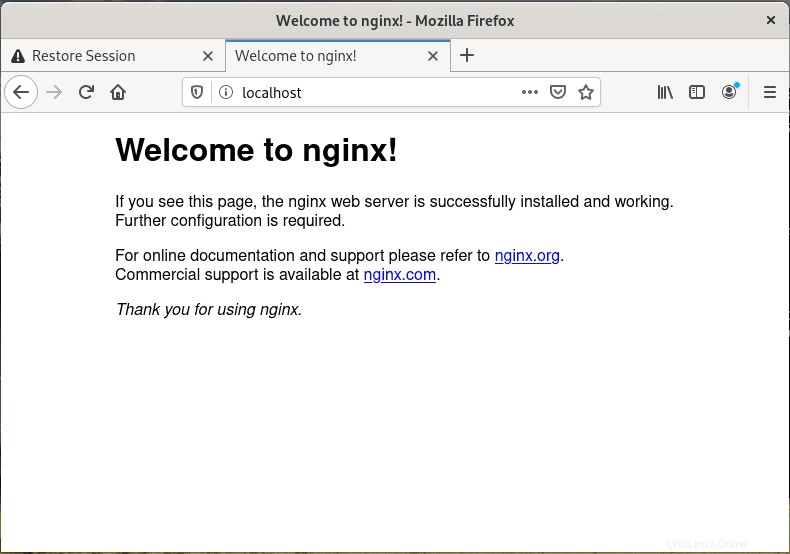
Chcete-li zkontrolovat nainstalovanou verzi Nginx, spusťte:
$ nginx -v

Ve výchozím nastavení Nginx naslouchá na portu 80. Chcete-li to potvrdit, použijte příkaz netstat, jak je znázorněno:
$ sudo netstat -plntu
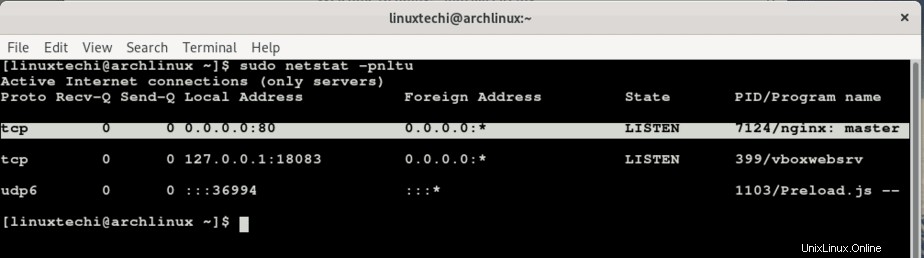
Krok 2) Nainstalujte databázový stroj MariaDB
Chcete-li nainstalovat databázový stroj MariaDB, spusťte příkaz:
$ sudo pacman -S mariadb
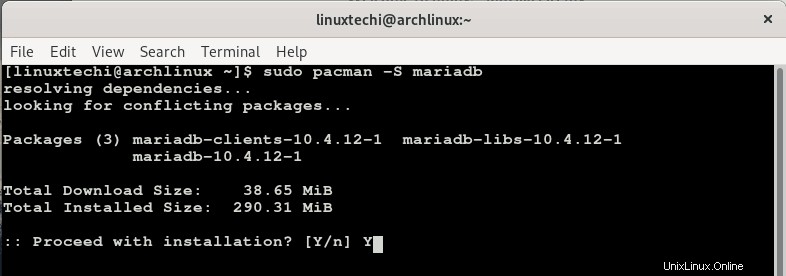
Po instalaci pokračujte a inicializujte datový adresář MariaDB a vytvořte systémové tabulky, jak je uvedeno níže.
$ sudo mysql_install_db --user=mysql --basedir=/usr --datadir=/var/lib/mysql
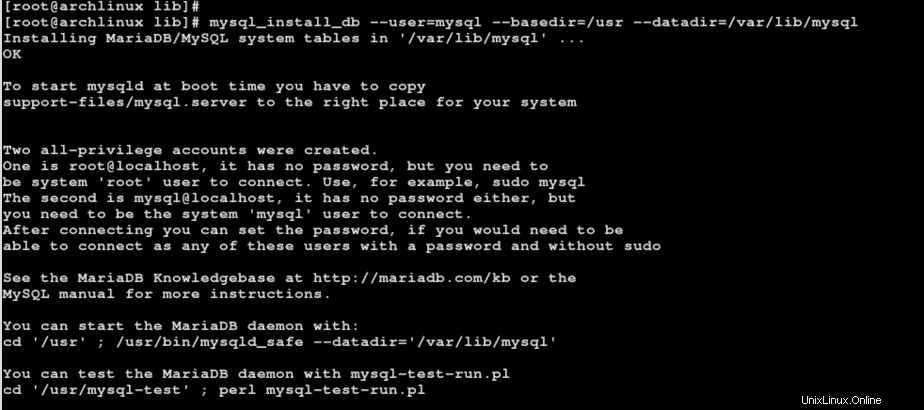
Po dokončení inicializace povolte a spusťte službu MariaDB, jak je znázorněno
$ sudo systemctl enable mariadb $ sudo systemctl start mariadb
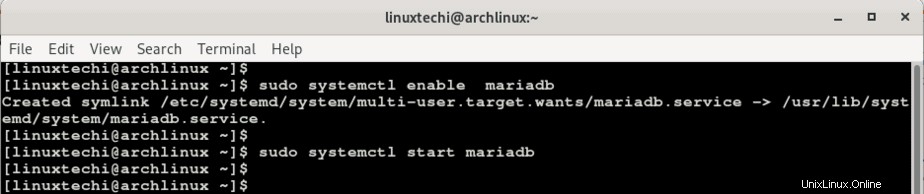
Ve výchozím nastavení po instalaci databázový stroj MariaDB nemá heslo pro uživatele root. To může vytvořit smyčku pro potenciální porušení. Abychom tomu zabránili, musíme zabezpečit náš databázový stroj a vynutit seznam dalších omezení.
Změňte tedy na uživatele root a spusťte níže uvedený příkaz a začněte posilovat MariaDB
$ mysql_secure_installation
Tím se spustí řada výzev. Nejprve budete požádáni o nastavení hesla uživatele root . Nejprve budete upozorněni, že účet root je chráněn a že můžete pokračovat podle svého uvážení a ignorovat změnu hesla uživatele root.
Pokud máte pocit, že potřebujete změnit heslo, stiskněte ‘Y “ na klávesnici a zadejte silné heslo a potvrďte ho.
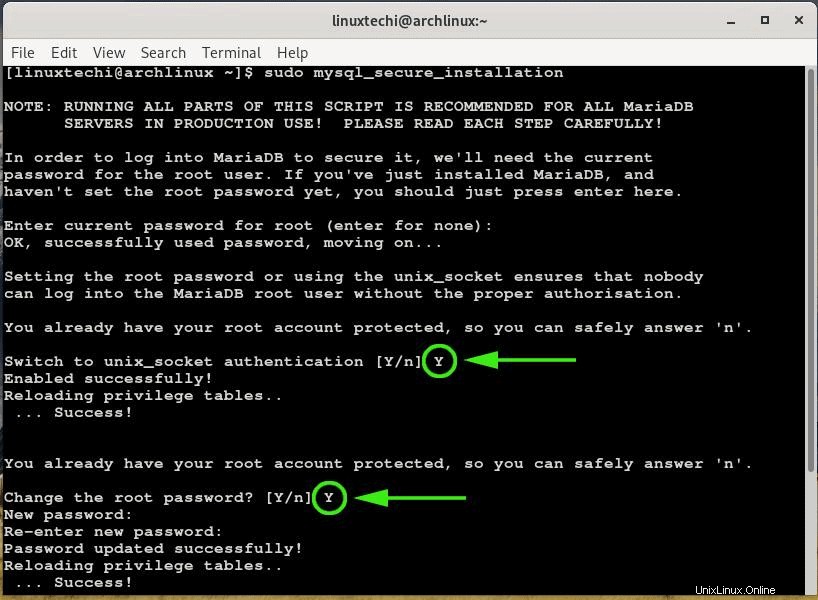
Zbytek výzvy bude vyžadovat, abyste provedli několik vylepšení vašeho databázového stroje MariaDB. To zahrnuje odebírání anonymních uživatelů , deaktivace vzdáleného přihlášení root , odstranění testovací databáze a nakonec ropětovné načtení tabulek oprávnění na který byste měli odpovědět Ano všem zadáním Y klíč.
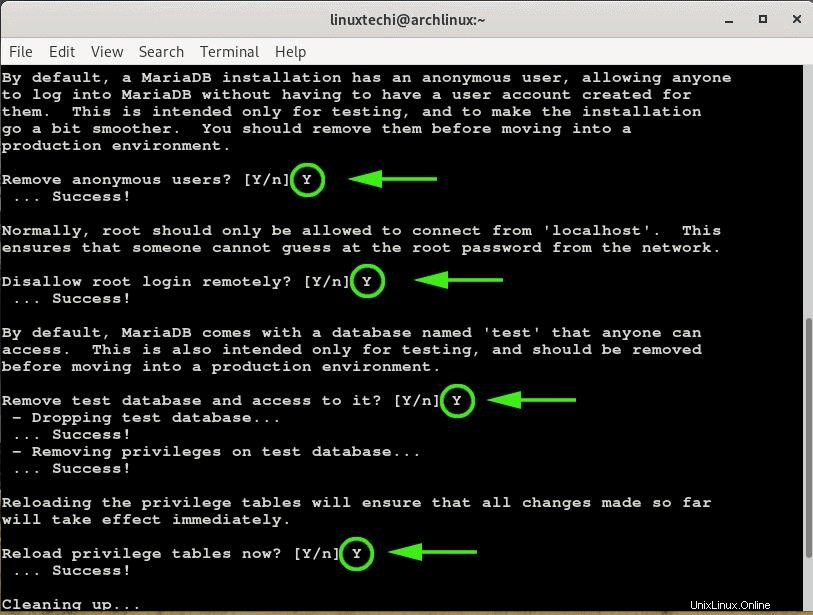
Chcete-li se přihlásit k instanci databáze, spusťte příkaz:
$ mysql -u root -p
Zadejte kořenové heslo mysql, které jste nastavili během „mysql_secure_installation ”příkaz
Krok 3) Nainstalujte PHP a PHP-FPM
Komponenta k instalaci je PHP-FPM, která také obsahuje PHP. PHP-FPM, zkratka pro PHP FastCGI Process Manager, je praktický webový nástroj, který zrychluje výkon webu. Vybavuje váš webový server schopností zpracovávat velký objem síťového provozu současně.
Chcete-li nainstalovat PHP-FPM, spusťte příkaz:
$ sudo pacman -S php php-fpm
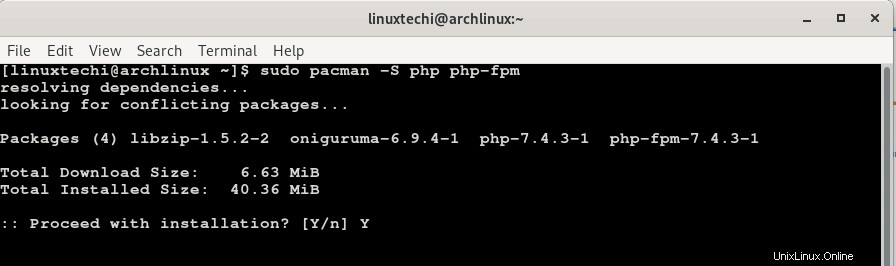
Po dokončení instalace povolte PHP-FPM při spouštění a spusťte službu provedením příkazu:
$ sudo systemctl enable php-fpm $ sudo systemctl start php-fpm
Ověřte, že PHP-FPM běží spuštěním příkazu:
$ sudo systemctl status php-fpm
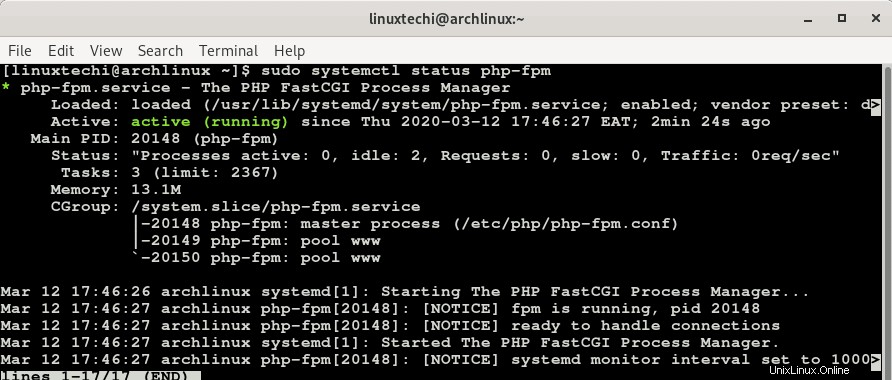
Aby PHP-FPM zpracovávalo webové stránky Nginx, je nutné provést několik úprav. Pojďme ke konfiguračnímu souboru Nginx
$ sudo vim /etc/nginx/nginx.conf
Přidejte nebo přidejte změny zobrazené oranžově, jak je znázorněno níže
location / {
root /usr/share/nginx/html;
index index.html index.htm index.php;
}
location ~ \.php$ {
fastcgi_pass unix:/var/run/php-fpm/php-fpm.sock;
fastcgi_index index.php;
root /usr/share/nginx/html;
include fastcgi.conf;
}
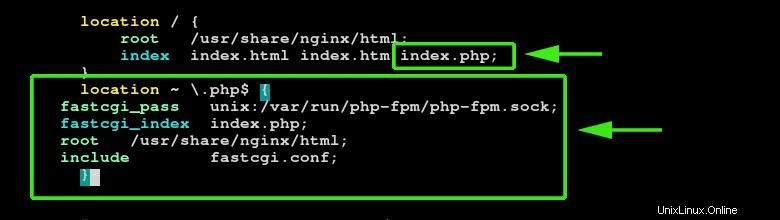
Uložte soubor a restartujte Nginx i PHP-FPM, aby se změny projevily.
$ sudo systemctl restart nginx $ sudo systemctl restart php-fpm
Chcete-li ověřit, že PHP funguje a že PHP-FPM může obsluhovat webové stránky nginx bez jakýchkoli závad, vytvořte soubor info.php v cestě /usr/share/nginx/html/
$ sudo vim /usr/share/nginx/html/info.php
Připojte řádky zobrazené níže a uložte soubor.
<?php phpinfo(); ?>
Spusťte prohlížeč a procházejte adresu URL svého serveru, jak je uvedeno
http://server-ip/info.php
Měli byste získat zobrazenou webovou stránku, která jasně zobrazuje verzi PHP a podrobné informace o různých modulech PHP.
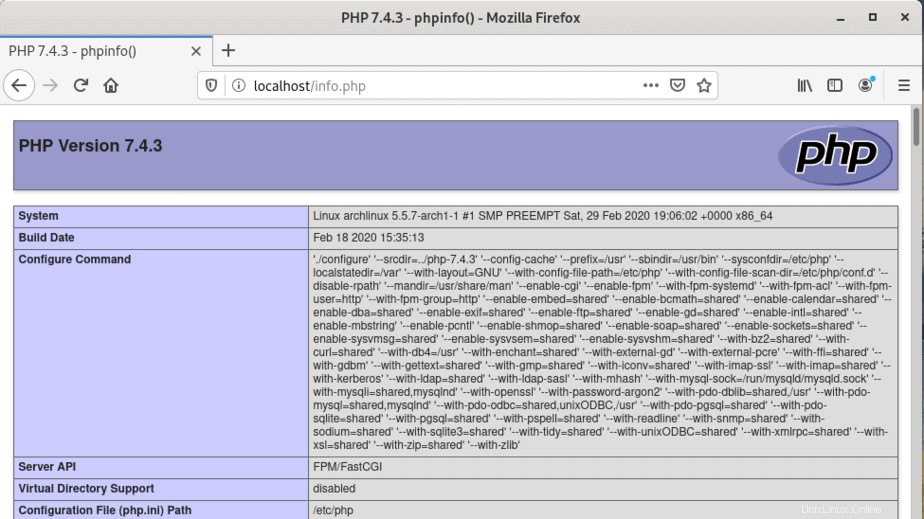
Z webové stránky jasně vidíme, že jsme nainstalovali nejnovější verzi PHP, která je PHP 7.4.3. To lze také potvrdit spuštěním příkazu níže v terminálu.
$ php -v
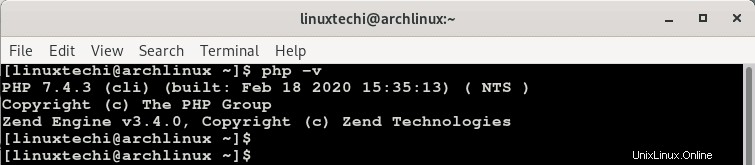
Krok 4) Nakonfigurujte ufw firewall
Abychom umožnili externí připojení k našemu webovému serveru Arch Linux, musíme otevřít webové porty 80 a 443. Nejprve si ale nainstalujme ufw firewall.
$ sudo pacman -S ufw
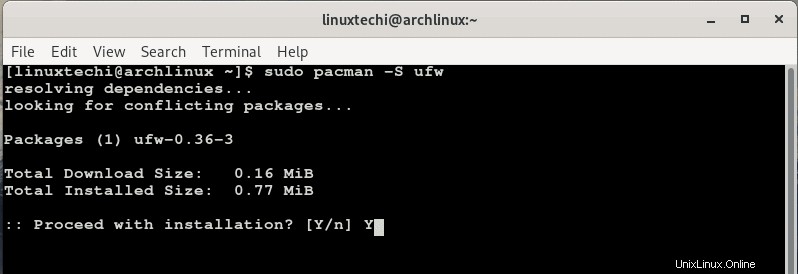
Chcete-li povolit port přes bránu firewall, proveďte příkazy:
$ sudo ufw allow 80/tcp $ sudo ufw allow 443/tcp
Poté povolte a znovu načtěte bránu firewall, aby se změny projevily
$ sudo ufw enable
Chcete-li zkontrolovat stav brány firewall, spusťte:
$ sudo ufw status
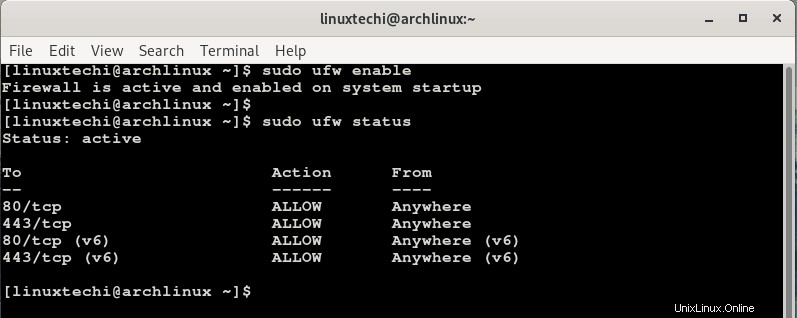
V tomto okamžiku jsme úspěšně nainstalovali LEMP stack. Jako doplněk se chystáme pokrýt instalaci phpMyAdmin, což je PHP front-end nástroj, který pomáhá se snadnou správou a správou databází MariaDB / MySQL. Pokud nejste fanouškem práce na prostředí MySQL / MariaDB, tento nástroj vám poskytne mnoho odplaty.
Chcete-li nainstalovat phpMyAdmin, spusťte příkaz
$ sudo pacman -S phpmyadmin
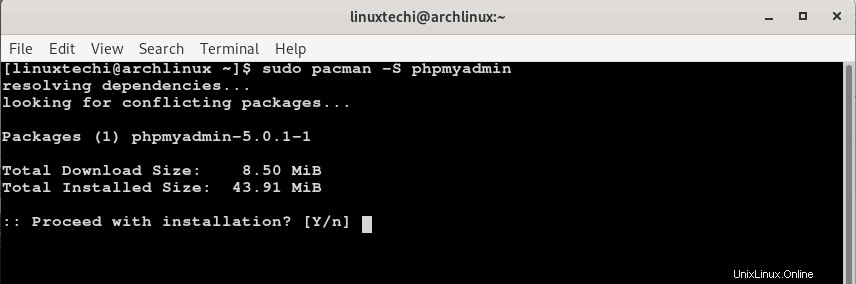
Dále vytvořte symbolický odkaz pro povolení přístupu k phpMyAdmin
$ sudo ln -s /usr/share/webapps/phpMyAdmin/ /usr/share/nginx/html/
Nakonec restartujte Nginx a službu PHP-FPM, aby se změny projevily.
$ sudo systemctl restart nginx $ sudo systemctl restart php-fpm
Chcete-li získat přístup k frontendu phpMyAdmin, procházejte adresu URL, jak je uvedeno
http://ip-server-ip/phpMyAdmin
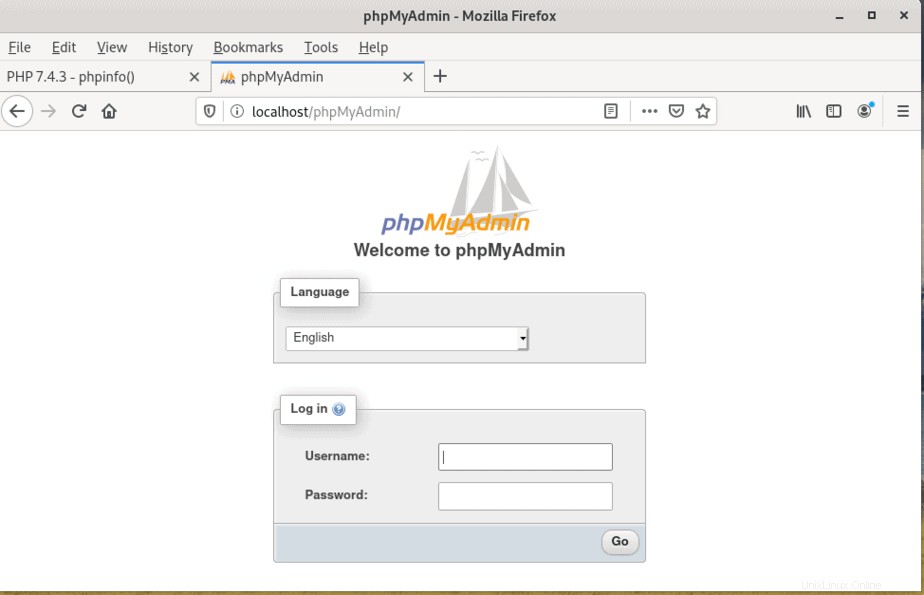
Přihlaste se pomocí přihlašovacích údajů root a řídicí panel se zobrazí jako na obrázku
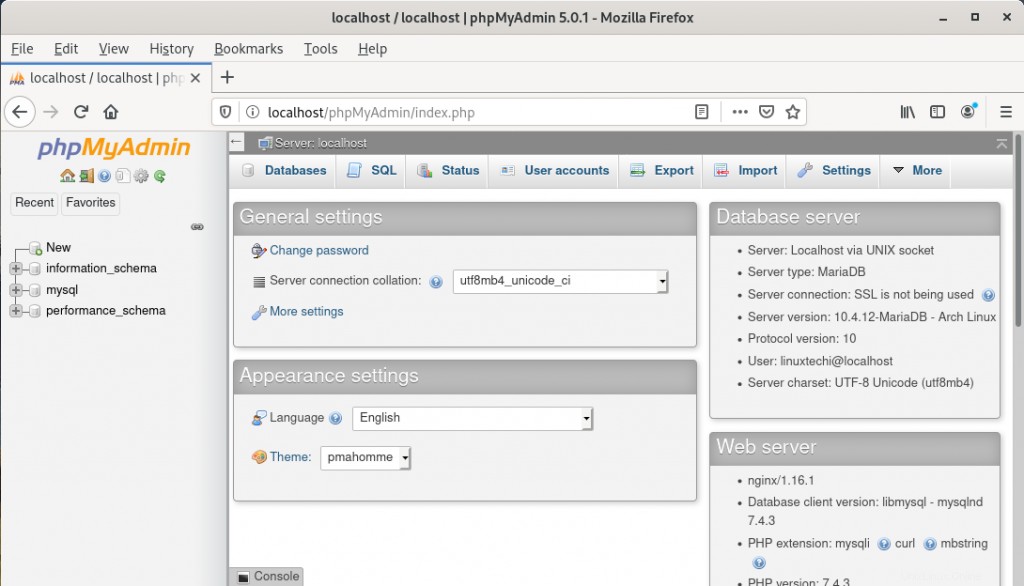
A to je vše! Úspěšně jsme nainstalovali LEMP stack na Arch Linux! Vážíme si vaší zpětné vazby. Chcete-li použít jakýkoli komentář nebo zpětnou vazbu, obraťte se na něj.
Přečtěte si také :Jak vytvořit a nakonfigurovat uživatele Sudo na Arch Linuxu